Для входа в систему необходимо открыть интернет-браузер (браузер должен быть с поддержкой шифрования защищенных соединений по ГОСТ 34.10-2001, 28147-89;) и перейти на стартовую страницу системы «Личный Кабинет».
Это можно сделать несколькими способами:
Открыть сайт platformaofd.ru и нажать кнопку “Войти” и во всплывающем окне выбрать «ЛК Клиента».
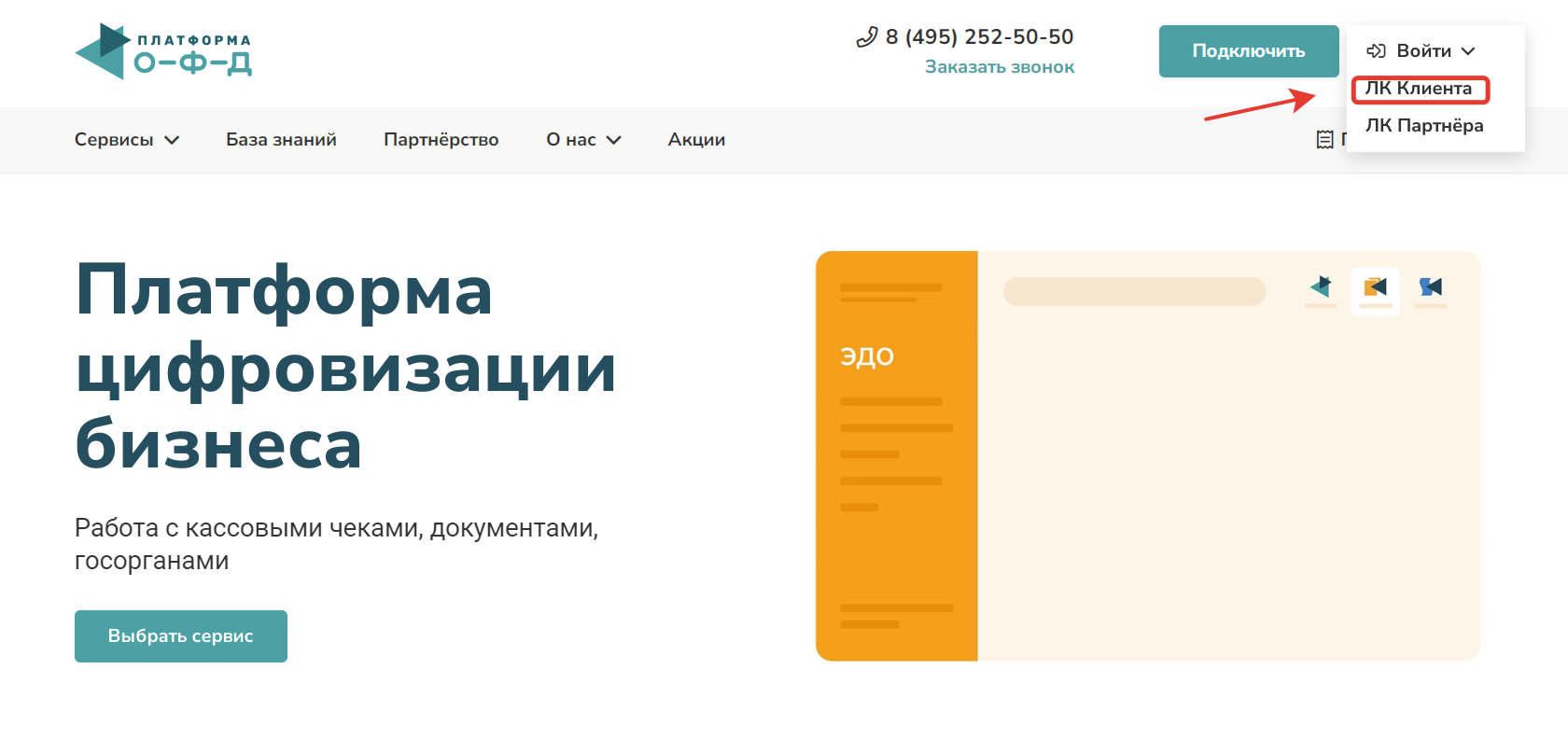 Или ввести в адресной строке, следующую ссылку: lk.platformaofd.ru
Или ввести в адресной строке, следующую ссылку: lk.platformaofd.ru
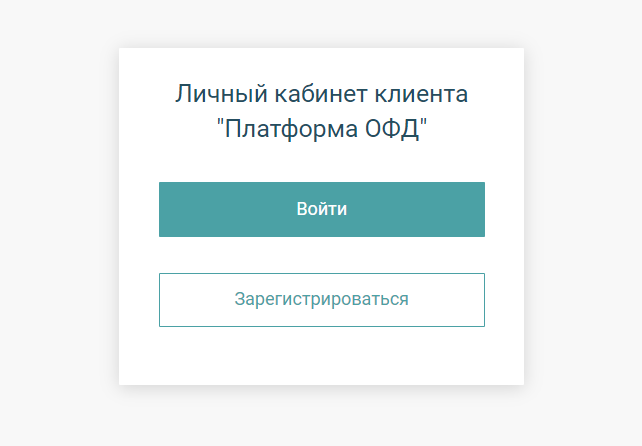
Регистрация в ЛКК #
Для регистрации нажмите кнопку «Зарегистрироваться” и заполните следующую регистрационную форму:
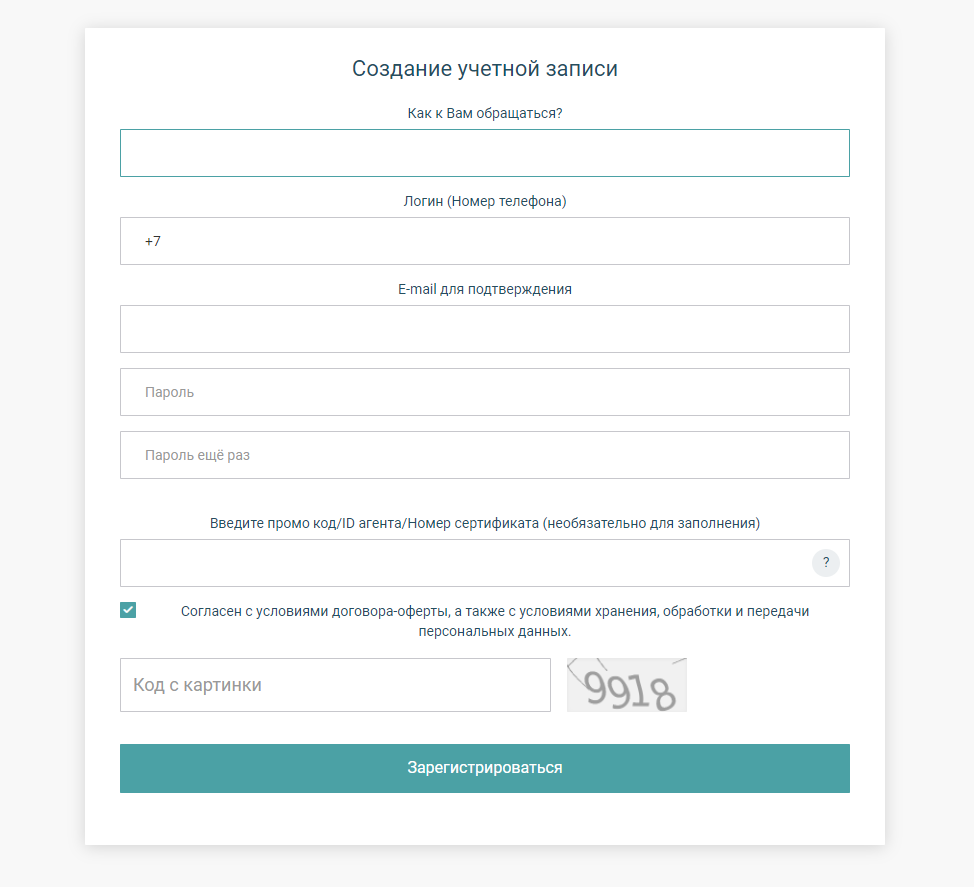
После заполнения формы нажмите кнопку «Зарегистрироваться». На номер вашего мобильного телефона будет выслано SMS с кодом подтверждения, а на адрес указанной вами электронной почты будет отправлено письмо со ссылкой для завершения регистрации. Перейдя по этой ссылке, в браузере откроется окно:
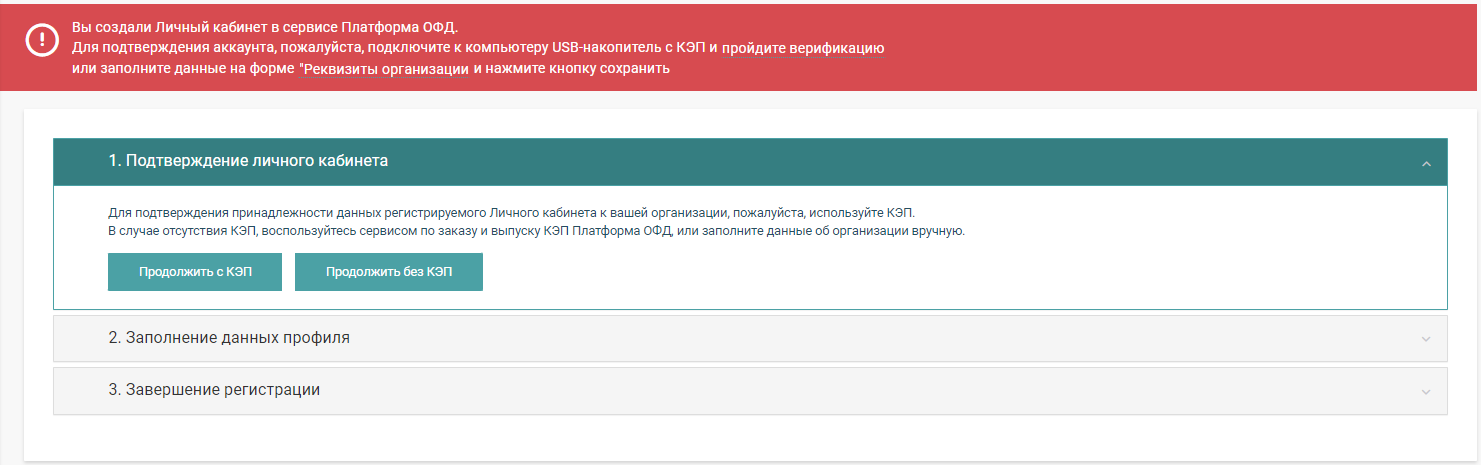
Для дальнейшей работы в личном кабинете клиента возможно выбрать способ подтверждения учетной записи и заполнения данных организации.
Продолжить с КЭП:
Если выбран способ “Продолжить с КЭП”, то КЭП должна соответствовать положениям Федерального закона от 06.04.2011 N63- ФЗ. Также на компьютере необходимо установить ряд программ, плагинов и сертификатов (список ниже).
КЭП — это электронный документ, используемый для подписания, шифрования отчетности и расшифровки данных, поступивших от ФНС России. Для работы с личными кабинетами КЭП можно получить в любом из аккредитованных Минкомсвязи Удостоверяющих центров (УЦ) или заказать на сайте “Платформа ОФД”.
Дистрибутивы и плагины для КЭП
Для удобства пользователя ниже приведен пример по установке необходимых дистрибутивов для КЭП от ООО «КРИПТО-ПРО».
Важно! Если у Вас на ПК установлен другой криптопровайдер, например, VipnetClient, его необходимо удалить перед установкой «КриптоПро CSP», так как разные криптопровайдеры конфликтуют при работе.
- Плагин для работы программы «КриптоПро CSP» через веб-браузер. При необходимости доступен по ссылке https://www.cryptopro.ru/products/cades/plugin/get_2_0
- Дистрибутив программы «КриптоПро CSP», необходимый для работы с электронной подписью. При необходимости доступен по ссылке https://www.cryptopro.ru/products/csp/downloads#latest_csp40r3
- Установленные корневые сертификаты удостоверяющего центра УЦ (в зависимости от того в каком УЦ приобретена КЭП процедура установки корневых сертификатов будет различна. За помощью в установке Вы можете в техническую поддержку УЦ).
Продолжить без КЭП:
Если выбран способ “Продолжить без КЭП”, то откроется окно заполнения данных организации (Профиль). После заполнения всех необходимых полей требуется нажать кнопку “Сохранить”.
После подтверждения кабинета, а так же заполнения данных профиля, открывается полный доступ в личный кабинет клиента Платформа ОФД, регистрация считается завершенной.
Функционал личного кабинета #
Личный кабинет содержит в себе следующие разделы:
- Бизнес
- Сервис и услуги
- Чеки
- Кассы
- Магазины
- КУДиР
- Маркировка
- Аналитика
- Профиль
- Документы
- Сотрудники
- Лицевой счет